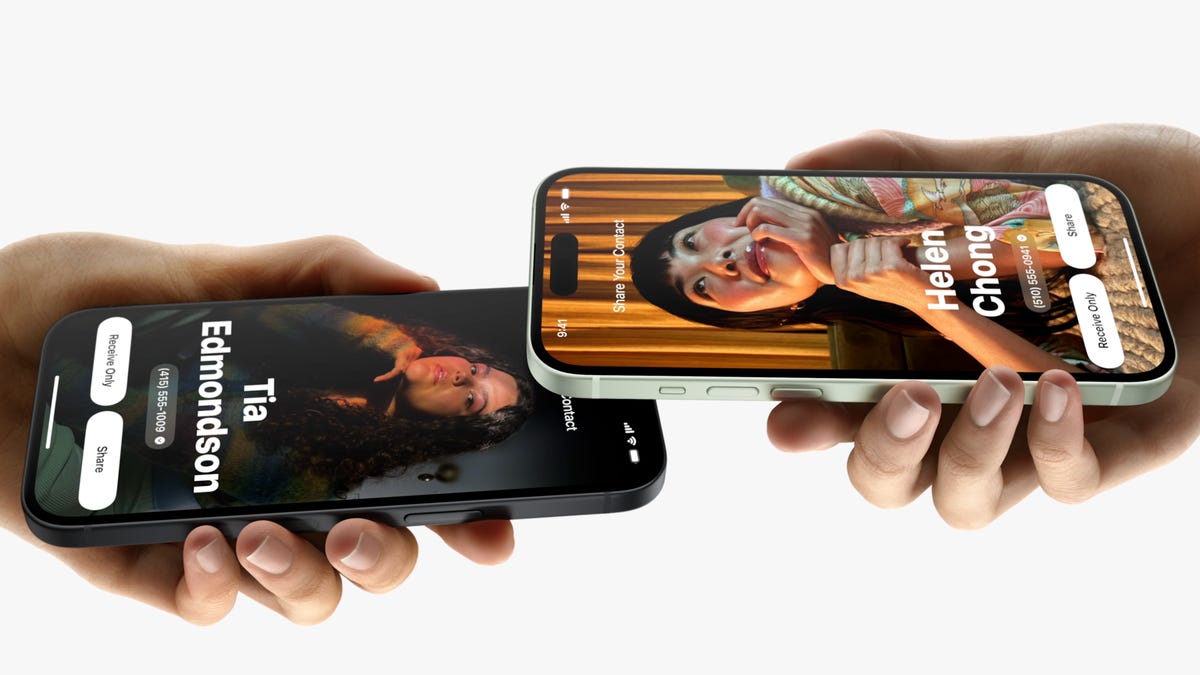Хотите, чтобы аккумулятор iPhone работал дольше? Отключите эти 2 настройки iOS.
Увеличьте время работы аккумулятора iPhone, отключив 2 настройки iOS.
Айфон 15 уже вышел, и сейчас на новейший айфон, а также на прошлогодний айфон 14, есть множество отличных предложений. Но если у вас есть старый айфон, и вы не планируете обновляться в ближайшее время, вам, вероятно, захочется оптимизировать работу аккумулятора, чтобы ваш телефон сохранялся как новый.
Большинство проблем с аккумулятором айфона можно предотвратить, сделав несколько простых шагов: использовать «оптимизированную зарядку», избегать перегрева айфона и не допускать разряда аккумулятора до нуля.
Однако, помимо этих основных правил экономии заряда аккумулятора айфона, есть еще несколько малоизвестных, но полезных советов по экономии заряда аккумулятора для iOS 16 и iOS 17, которые могут помочь вам продлить срок службы аккумулятора вашего айфона.
В этой статье мы расскажем о двух функциях в iOS 16 и iOS 17, которые различной степени нагружают аккумулятор вашего айфона, и о том, как их отключить, чтобы продлить срок службы аккумулятора. Вот что вам нужно знать.
И если вы хотите получить еще больше советов и трюков по экономии заряда аккумулятора, посмотрите, как остановить обновление фоновых приложений и как заменить аккумулятор айфона (дешевле, чем у Apple).
- Аналитик утверждает, что линейка iPhone 16 будет оснащена чипами A1...
- Apple выпускает исправление для ошибки передачи данных для всех сов...
- Pixel Watch 2 от Google скоро выйдет. Вот что ему нужно, чтобы стат...
Удалите виджеты с экрана блокировки iPhone
Все виджеты на экране блокировки заставляют ваши приложения автоматически работать в фоновом режиме, постоянно обновляя информацию, которую виджеты отображают, например, спортивные результаты или погоду. И поскольку эти приложения постоянно работают в фоновом режиме из-за виджетов, это означает, что они непрерывно расходуют энергию аккумулятора.
Если вы хотите сохранить некоторый заряд аккумулятора на iOS 17, лучше всего избегать виджетов на экране блокировки (и на главном экране). Самый простой способ сделать это – переключиться на другой профиль экрана блокировки – нажмите пальцем на свой текущий экран блокировки, а затем проведите пальцем, чтобы выбрать тот, у которого нет виджетов.
Однако, если вы хотите просто удалить виджеты с вашего текущего экрана блокировки, нажмите на экран блокировки, нажмите на Настроить, выберите опцию Экран блокировки, коснитесь поля виджета, а затем нажмите кнопку “—” на каждом виджете, чтобы удалить их.
Если у вас уже мало заряда аккумулятора, лучше просто переключиться на обои, на которых нет виджетов на экране блокировки.
Снимки экрана Нельсона Агилара/CNET
Смотрите также:
Отключите тактильную отдачу клавиатуры на iPhone
Удивительно, но клавиатура на iPhone никогда не имела возможности вибрировать при наборе текста, так называемой «тактильной отдачи», которая была добавлена на iPhone с iOS 16. Вместо того, чтобы просто слышать звуки щелчков, тактильная отдача создает вибрацию для каждой клавиши, обеспечивая более полное погружение в процесс набора. Однако, по словам Apple, эта же функция может оказывать влияние на время работы аккумулятора.
Согласно этой странице поддержки Apple о клавиатуре, тактильная отдача «может влиять на время работы аккумулятора вашего iPhone». Не указывается, насколько именно эта функция расходует заряд аккумулятора, но если вы хотите сохранить заряд аккумулятора, лучше отключить эту функцию.
К счастью, она не включена по умолчанию. Если вы включили ее самостоятельно, перейдите в раздел Настройки > Звуки и тактильные сигналы > Отклик клавиатуры и выключите Тактильную отдачу, чтобы отключить тактильную отдачу для клавиатуры.
Каждый раз, когда вы вводите текст, вы будете чувствовать слабую вибрацию от каждой нажатой клавиши.
Снимки экрана Нельсона Агилара/CNET
Для получения дополнительных советов по iOS узнайте, как загрузить новую iOS 17 и как автоматически удалять сообщения с многократной аутентификацией из SMS и электронной почты.